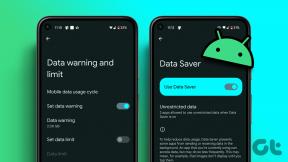Több fénykép és videó hozzáadása az Instagram Storieshoz
Vegyes Cikkek / / November 29, 2021
Elmúltak azok az idők, amikor több sztori Instagramra való feltöltése fárasztó feladat volt. Többé nem kell várnia az első kép teljes feltöltésére, hogy további képeket és videókat adhasson hozzá.

Miért kérdezed? Jól, Az Instagram most bemutatott egy remek funkciót Androidon, amely lehetővé teszi több fénykép és videó feltöltését az Instagram-történetekbe. Legfeljebb 10 képet vagy videót, vagy mindkettő kombinációját töltheti fel. Az Instagram tavaly óta rendelkezik ezzel a funkcióval a bejegyzésekhez. És szerencsére már elérhető a történetekhez.
Jegyzet: A funkció hamarosan iOS-re is elérhető lesz.
Biztosak vagyunk benne, hogy a Több fotót használtad funkció az Instagram-bejegyzésekben legalább egyszer. Ha még nem tette meg, és nem tudja, hogyan kell, ne aggódjon. Ebben a bejegyzésben mindkettővel foglalkoztunk.
Kezdjük először a történetekkel.
Tölts fel több fotót és videót az Instagram Storiesba
Korábban egy meglévő Instagram-történet hozzáadásához először fel kellett töltenie egy képet vagy videót. Aztán a sztori hozzáadása után csak ezután lehetett hozzáadni egy másikat. Ez azonban most nem így van. Bár továbbra is megteheti a régi módon, az Instagram megkönnyítette a dolgot.
Kovesd ezeket a lepeseket:
1. lépés: Győződjön meg arról, hogy a legújabb Instagram alkalmazással rendelkezik. Ha elérhető frissítés, frissítse Instagram-alkalmazását, mielőtt továbblépne.
2. lépés: Indítsa el az Instagram alkalmazást. A sztori képernyő megnyitásához érintse meg a Kamera ikont a bal felső sarokban. A történet képernyőjén érintse meg az alján található Galéria ikont.


3. lépés: Ezután a következő képernyőn érintse meg a „Több fénykép kiválasztása” gombot a jobb felső sarokban. A kiválasztási ikonok minden fénykép jobb felső sarkában megjelennek. Koppintson a kívánt fényképekre feltölteni a történetedbe. Érintse meg újra a fénykép kijelölésének törléséhez.
jegyzet: Válassza ki a fényképeket a feltölteni kívánt sorrendben. A következő képernyőn nem módosíthatja a sorrendet.

4. lépés: A fényképek kiválasztása után koppintson alul a Tovább gombra. Mostantól minden fotóhoz külön-külön is hozzáadhat matricákat, szöveget és egyéb kreatív dolgokat. Ha elkészült a történetalbumod, koppints újra a Következő gombra alul.
Profi tipp: Fényképek feltöltése közben csípje össze a fényképeket a nagyításhoz és kicsinyítéshez.


5. lépés: Koppintson a Saját története melletti Megosztás gombra a feltöltéshez. Ha meg szeretné osztani ezeket a képeket barátaival, érintse meg a Küldés gombot az ismerőse neve mellett.

Több fénykép és videó hozzáadása az Instagram-bejegyzésekhez
Ahogy ígértük, ezt a tippet is megosztjuk. Ezt mind tudjuk a képek jobban közvetítik az érzelmeket. És erről szól az Instagram. Tehát egy kép vagy videó helyett miért ne tölthetne fel több képet vagy videót egy bejegyzésben? Minél több, annál jobb.
A történetekhez hasonlóan egy bejegyzésben akár 10 fotót vagy videót is feltölthetsz.
Íme, hogyan kell csinálni.
1. lépés: Nyissa meg az Instagram alkalmazást a telefonon. A kezdőképernyőn érintse meg a Hozzáadás ikont alul.

2. lépés: Kattintson a Galéria fülre. Ezután érintse meg a Több fénykép ikont az aktuális fénykép jobb alsó sarkában.


3. lépés: Válassza ki a fényképeket, ha rájuk koppint. Minden kiválasztott fénykép mellett egy szám jelenik meg. Ez a feltöltés sorrendje. Koppintson felül a Tovább gombra.

4. lépés: Mostantól szűrőket adhat hozzá, és átrendezheti fotóit. El is távolíthat egy fotót a kiválasztásból. A fényképek átrendezéséhez tartsa lenyomva a fényképet, és helyezze át az új sorrendbe. Fénykép törléséhez ismét tartsa lenyomva a fényképet, és húzza felfelé a Törlés ikon felé.

5. lépés: Ha elégedett a bejegyzésalbumával, koppintson a tetején található Tovább gombra. Ezután adjon feliratot, vagy jelölje meg az embereket, mint általában. Végül nyomja meg a Megosztás gombot.


Tipp: Ha több fotót szeretne megtekinteni egy Instagram-bejegyzésben, csúsztassa balra az ujját a következő fotóra lépéshez.
További Instagram-tippek
Változtasd meg az Instagram-sztorit
Történetek megtekintése közben nem kell megvárnia, amíg az aktuális kép megváltozik, hogy más történeteket tekinthessen meg. Csak érintse meg egyszer a képernyőt, hogy megnézze a következő fotót ugyanabban a történetben. Ha ki szeretné hagyni az aktuális történetet, csúsztassa balra az ujját a másikra lépéshez.
Adj hozzá GIF-et a történeteidhez
A GIF-ek egy lépéssel előrébb járnak az érzelmek közvetítésében. Ők uralják a világot. Mindenhol ott vannak. Még az Instagramon is.
Ha nem tudná, hozzáadhat GIF-eket a történeteihez. Ehhez válassza ki a fotót, amelyet hozzá szeretne adni a történetéhez. A szerkesztési képernyőn érintse meg a Matrica ikont. Ezután érintse meg a GIF ikont a matricák listájában.


Keresse meg a feltölteni kívánt GIF-et, és koppintson rá egyszer a beillesztéshez. Végül nyomja meg a "Küldés" gombot, hogy feltöltse a történetébe.

Kérsz még?
Az Instagram folyamatosan bővíti új funkciók történetekhez és normál hozzászólásokhoz egyaránt. Nemrég bevezette a Fókusz módot amely elhomályosítja a hátteret, és csodálatos portréképeket készít.
Milyen más funkciót vársz? Tudassa velünk az alábbi megjegyzésekben.